今天给大家介绍一下如何在美图秀秀中给图片设置局部彩色效果的具体操作步骤
-
1. 打开电脑,找到桌面上的美图秀秀APP,双击打开。

-
2. 进入主页面后,点击页面上方的美化图片选项。

-
3. 也可以点击页面中的美化图片模块。
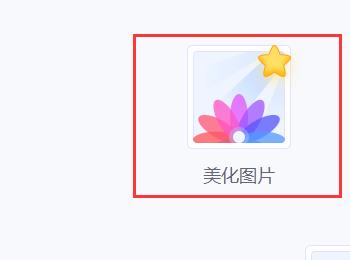
-
4. 然后在打开的页面,选择打开图片的选项。

-
5. 在打开的页面,选择想要进行设置的图片,然后点击下方的打开。
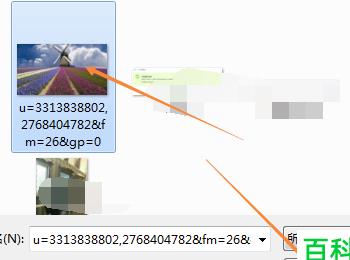
-
6. 图片导入软件后,点击左侧画笔中的局部彩色画笔选项。

-
7. 当鼠标形状变成圆圈后,就可以在想要设置彩色的位置进行涂抹了。而未涂抹区域则仍是黑白色。如图。

-
以上就是如何在美图秀秀中给图片设置局部彩色效果的具体操作步骤。
